Récemment, je suis passé à Comcast, car un ami de confiance a recommandé leur service, pour des vitesses élevées et une fiabilité.
Cependant, après quelques mois d'utilisation, j'ai remarqué que la vitesse d'Internet n'était pas à la hauteur.
C'est à ce moment-là que j'ai commencé à faire des recherches et j'ai découvert qu'on m'avait attribué un bail DHCP à court terme qui est une adresse IP temporaire.
Même si l'adresse IP a été configurée pour expirer après une courte période, elle ne s'est pas renouvelée automatiquement.
Cela signifiait que je devais libérer et renouveler manuellement mon adresse IP.
À ma grande surprise, le processus était assez simple et ne nécessitait pas beaucoup de savoir-faire technique.
Pour vous faciliter la tâche, j'ai répertorié certaines des étapes que vous pouvez suivre pour modifier votre adresse IP sur Comcast.
Si vous avez reçu un bail DHCP qui ne se renouvelle pas automatiquement, vous pouvez modifier l'adresse IP sous Windows à l'aide d'ipconfig ou sous MacOS dans les préférences système.
Cependant, si la méthode susmentionnée ne fonctionne pas pour vous, j'ai également répertorié une autre méthode qui vous oblige à passer à une adresse IP statique, puis à la modifier manuellement.
Vous pouvez également modifier votre adresse MAC, ce qui libérera très probablement une nouvelle adresse IP.
Pourquoi voudriez-vous changer votre adresse IP ?
Si vous vous demandez toujours pourquoi vous auriez besoin de changer votre adresse IP Comcast, voici quelques-unes des raisons courantes pour lesquelles on vous attribue un DHCP à court terme qui pourrait ne pas se renouveler automatiquement :
- Vous êtes connecté à un nouvel appareil.
- Vous êtes connecté à un appareil avec une nouvelle carte réseau.
- Vous utilisez un ancien appareil après un certain temps, le serveur le reconnaît donc comme un nouvel appareil.
- Vous êtes connecté à l'aide d'un appareil qui n'est pas configuré avec le serveur.
- L'appareil que vous utilisez ne fonctionne pas correctement.
- Le serveur est en maintenance.
En plus de cela, certaines des autres raisons pour lesquelles vous pourriez avoir à libérer manuellement une nouvelle adresse IP sont :
- Il y a eu une panne de courant et l'appareil connecté a soudainement perdu la connexion au serveur.
- Vous avez déplacé votre ordinateur d'un serveur à un autre et une nouvelle adresse IP n'a pas été automatiquement publiée.
- Vous avez un nouveau routeur qui est connecté à l'ancien serveur.
- Vous avez reconfiguré votre réseau.
Indépendamment de la raison pour laquelle un DHCP à court terme vous a été attribué et pourquoi il n'est pas renouvelé, le processus de libération d'une nouvelle adresse IP est assez simple.
Cependant, les étapes à suivre dépendent du système et du réseau que vous utilisez.
Le redémarrage de votre routeur modifie-t-il votre adresse IP ?


Le service Internet par câble de Comcast est disponible avec des adresses IP statiques et des adresses IP dynamiques.
Cependant, si vous avez opté pour une connexion réseau avec une adresse IP dynamique et que votre adresse IP n'a pas changé au cours des derniers mois, il est temps de libérer une nouvelle adresse IP.
Si vous avez effectué une recherche en ligne ou parlé à un technicien Comcast, il est possible qu'on vous ait demandé de faire un cycle d'alimentation.
Selon Comcast et les FAQ sur leur site Web, le redémarrage de votre routeur ou modem libérera une nouvelle adresse IP.
Pour effectuer un cycle d'alimentation, procédez comme suit :
- Éteignez le routeur et le modem.
- Attendez 60 à 120 secondes.
- Allumez le modem et attendez 60 secondes.
- Après cela, une nouvelle adresse IP devrait vous être attribuée.
Même si la méthode est censée fonctionner selon la technologie Comcast, cela n'a pas fonctionné pour moi.
Après le cycle d'alimentation, lorsque j'ai vérifié à nouveau mon adresse IP, c'était la même chose.
Je me suis demandé un instant si Comcast étranglait mon internet , mais j'ai rejeté l'idée car j'étais bien en dessous de mon plafond de données.
Si vous êtes confronté à une situation similaire, vous devrez peut-être modifier votre adresse MAC.
J'ai expliqué la méthode vers la fin de l'article.
Comment vérifier votre adresse IP
Avant de passer à la libération d'une nouvelle adresse IP, il est important de vérifier votre adresse IP existante.
Même si taper 'Quelle est mon adresse IP dans le moteur de recherche Google vous indiquera votre adresse IP publique actuelle, il existe également d'autres moyens de vérifier votre adresse IP.
Notez que Google ne révèle pas les informations de votre fournisseur de services Internet ni les détails de votre emplacement.
Vous pouvez également vérifier votre adresse IP à l'aide de l'invite de commande.
Suivez ces étapes:
- Tapez 'cmd' dans le menu Démarrer.
- Cela ouvrira la fenêtre d'invite de commande noire.
- Tapez 'nslookup myip.opendns.com resolver1.opendns.com' dans l'invite de commande et appuyez sur Entrée.
- Cela affichera le nom et l'adresse IP de votre réseau.
Pour vérifier votre adresse IP sur Windows à l'aide des paramètres, suivez ces étapes :
- Allez dans le menu Démarrer et sélectionnez les paramètres.
- Choisissez Réseau et Internet dans le menu.
- Cliquez sur Propriétés.
- Sous les propriétés, les adresses IPv4 et IPv6 seront répertoriées.
Changer l'adresse IP sous Windows en utilisant ipconfig
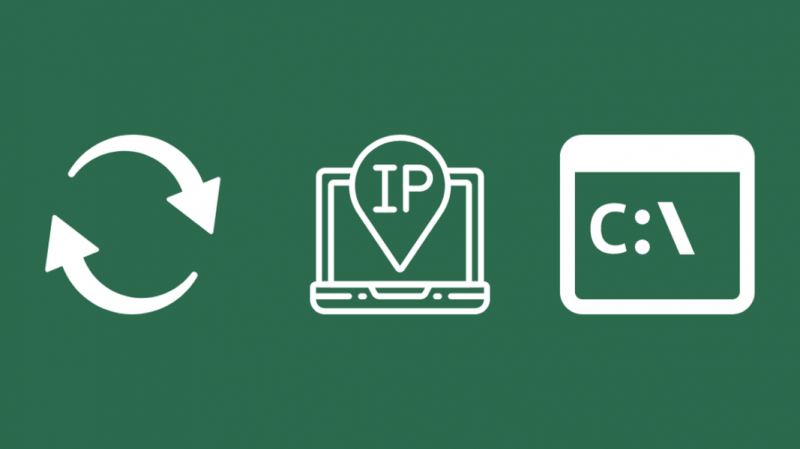
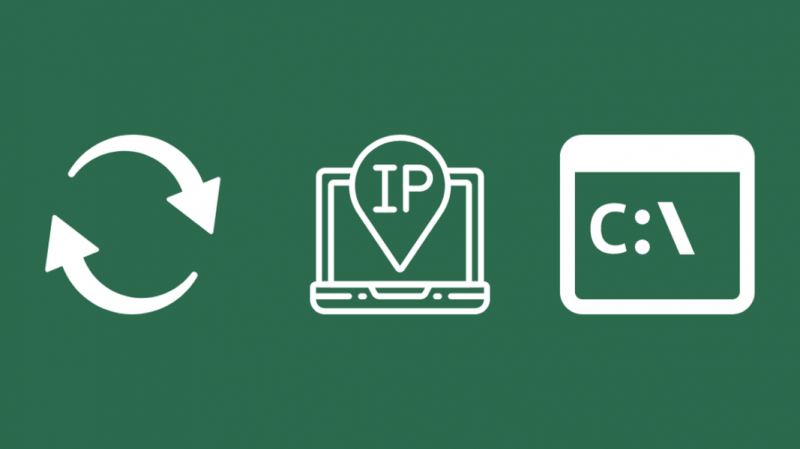
Comme mentionné, le processus de libération d'une nouvelle adresse IP dépend de la plate-forme et de l'appareil que vous utilisez.
Le processus est légèrement différent pour Windows 7, 8 et 10.
Pour changer votre adresse IP sur Windows 7, suivez ces étapes :
- Tapez 'cmd' dans le menu Démarrer.
- Cela ouvrira l'invite de commande.
- Tapez ipconfig /release et appuyez sur entrée.
- Tapez ensuite ipconfig /release et appuyez sur entrée.
- Cela libérera la nouvelle adresse IP.
Pour changer votre adresse IP sur Windows 8, suivez ces étapes :
- Accédez à la fenêtre de l'application et accédez au système Windows.
- Sous le système Windows, cliquez sur Invite de commande.
- Cela ouvrira l'invite de commande.
- Tapez ipconfig /release et appuyez sur entrée.
- Tapez ensuite ipconfig /release et appuyez sur entrée.
- Cela libérera la nouvelle adresse IP.
Pour changer votre adresse IP sur Windows 10, suivez ces étapes :
- Appuyez simultanément sur les touches Windows et R.
- Tapez 'cmd' et appuyez sur Entrée.
- Cela ouvrira l'invite de commande.
- Tapez ipconfig /release et appuyez sur entrée.
- Tapez ensuite ipconfig /release et appuyez sur entrée.
- Cela libérera la nouvelle adresse IP.
Modifier l'adresse IP sur MacOS sous Préférences Système
Pour modifier votre adresse IP sur un appareil fonctionnant sous MacOS, procédez comme suit :
Fermez toutes les applications qui utilisent actuellement la connexion Internet.
- Allez dans le menu Pomme.
- Choisissez les préférences système.
- Accédez à Réseau et sélectionnez-le.
- Selon le type de connexion que vous utilisez, choisissez Wi-Fi ou Ethernet, puis sélectionnez Avancé. Si Comcast Wi-Fi ne fonctionne pas, mais votre câble est , optez pour Ethernet pour l'instant.
- Cliquez sur l'option TCP/IP.
- Cliquez ensuite sur le bouton Renouveler le bail DHCP.
- Ouvrez le navigateur et connectez-vous à Internet.
- Cela libérera une nouvelle adresse IP.
Basculez votre adresse IP vers une adresse IP statique, puis modifiez-la manuellement
Si les méthodes susmentionnées ne fonctionnent pas pour vous, vous pouvez essayer de passer à l'adresse IP statique pendant un certain temps, puis de la modifier manuellement.
Il existe plusieurs façons de définir une adresse IP statique sur Windows 10.
J'ai expliqué la méthode d'invite de commande et la méthode des paramètres.
Pour attribuer une adresse IP statique à l'aide de l'invite de commande, procédez comme suit :
- Appuyez simultanément sur les touches Windows et R.
- Tapez 'cmd' dans la fenêtre Exécuter et appuyez sur Entrée.
- Cela ouvrira l'invite de commande.
- Tapez 'ipconfig /all' et appuyez sur Entrée.
- Sous l'adaptateur réseau, vous verrez l'IPv4, le masque de sous-réseau, la passerelle par défaut, les serveurs DNS et les informations de nom, notez-les.
- Tapez 'netsh interface IP set address name= Your_Network_Name static Your_Network_IP_Address' et appuyez sur Entrée.
- Tapez ensuite 'netsh interface IP set DNS name= Your_Network_Name static Your_DNS_Server_Address' et appuyez sur Entrée.
- Tapez maintenant 'netsh interface IP add DNS name=Your_Network_Name Alternate_DNS_Server_Address index=2' et appuyez sur Entrée.
- Cela attribuera une nouvelle adresse IP statique à votre réseau.
Pour modifier l'adresse IP statique à l'aide des paramètres, procédez comme suit :
- Accédez à Réseau et Internet à partir des paramètres Windows.
- Sélectionnez Wi-Fi et accédez à la connexion réseau actuelle.
- Sous les paramètres IP, sélectionnez Modifier.
- Dans le menu déroulant, sélectionnez manuel.
- Activez la bascule IPv4 et définissez l'adresse IP statique.
- Spécifiez le masque de sous-réseau, le préfixe de sous-réseau, la passerelle par défaut, le DNS préféré et le DNS alternatif. Si la Le serveur DNS ne répond pas sur Comcast Xfinity , réinitialisez votre routeur.
- Appuyez sur enregistrer, puis testez les paramètres à l'aide du navigateur.
Contacter l'assistance Comcast Xfinity


Comcast dispose d'un numéro sans frais que vous pouvez contacter à tout moment si vous rencontrez un problème avec votre connexion.
Le technicien de l'autre côté du téléphone peut vous aider avec les problèmes de connectivité et d'adresse IP.
Cependant, si les méthodes de dépannage mentionnées ci-dessus ne fonctionnent pas pour vous et que vous ne pouvez pas contacter Prise en charge de Comcast Xfinity pour une raison quelconque, essayez les méthodes de dépannage suivantes.
Réinitialisez votre routeur
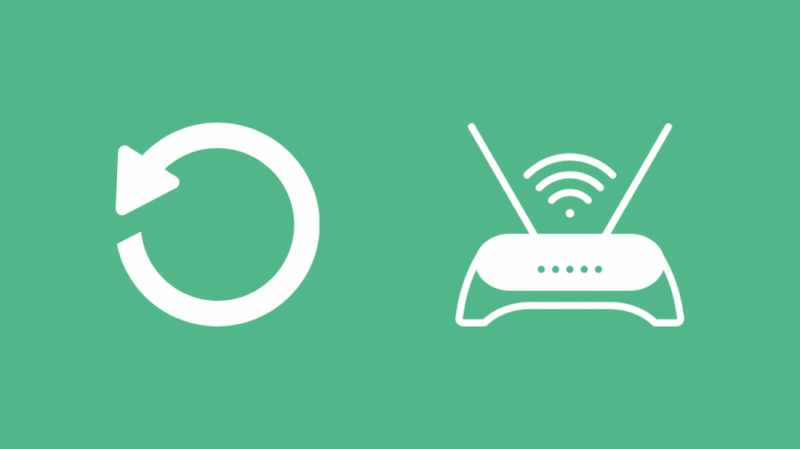
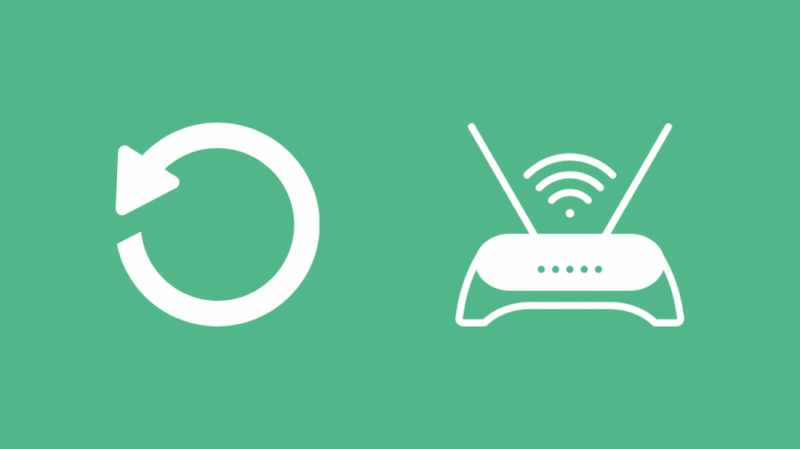
La réinitialisation de votre routeur actualisera les paramètres par défaut et libérera une nouvelle adresse IP.
Suivez ces étapes pour réinitialiser votre routeur.
- Gardez votre routeur branché.
- Trouvez le bouton de réinitialisation de votre routeur à l'arrière.
- À l'aide d'un trombone, appuyez sur le bouton pendant au moins 30 secondes.
- Relâchez le bouton, les voyants du routeur commenceront à clignoter.
- Attendez que le routeur redémarre.
- Configurez le routeur.
Modifier l'adresse MAC de votre appareil
Votre dernier recours est de changer l'adresse MAC de votre modem.
La modification de l'adresse MAC incitera le réseau à penser qu'un nouvel appareil est connecté et libérera une nouvelle adresse IP.
Avant de passer à cette méthode, il est impératif de savoir que la modification de l'adresse MAC peut perturber les paramètres de votre routeur et de votre modem.
Pour modifier l'adresse MAC, procédez comme suit :
- Connectez-vous à la page de configuration du routeur.
- Accédez à la section Adresse MAC.
- Modifiez le dernier chiffre de l'adresse MAC.
- Ne modifiez aucun autre paramètre.
- Redémarrez maintenant le routeur en suivant les étapes mentionnées au début de l'article.
- Laissez le routeur démarrer et vérifiez les paramètres d'adresse IP.
Réflexions finales sur la modification de votre adresse IP sur Comcast
Si vous utilisez un modem fourni avec un routeur intégré, il est possible qu'il ne prenne pas en charge certaines des méthodes que j'ai mentionnées.
Pour cela, vous devez contourner le routeur en utilisant le mode pont. Tu auras pas d'internet en mode pont xfinity s'il n'a pas été configuré correctement, cependant.
Cette configuration désactive la fonction NAT permettant au routeur de fonctionner comme un serveur DHCP.
Cela signifie que le routeur fonctionnera sans conflit IP.
Cependant, pour cela, vous devrez connecter le routeur à plusieurs appareils à la fois.
Vous pouvez également apprécier la lecture :
- Comment remplacer un modem Xfinity Comcast par le vôtre en quelques secondes
- Comcast Xfinity Aucune réponse de plage reçue - Délai d'attente T3 : comment réparer
- Comment modifier les paramètres du pare-feu sur le routeur Comcast Xfinity
- Mot de passe administrateur du routeur Xfinity oublié : comment réinitialiser
- Xfinity n'obtient pas à pleine vitesse : comment résoudre les problèmes
Questions fréquemment posées
Est-ce que Xfinity peut me donner une nouvelle IP ?
Comme les adresses IP ne sont pas permanentes, le réseau est configuré pour vous fournir automatiquement une nouvelle adresse IP.
Est-ce que Xfinity est une adresse IP dynamique ?
Cela dépend du type de connexion que vous avez acheté. Il peut être dynamique ou statique.
Combien d'adresses IP Comcast fournit-il ?
Comcast fournit jusqu'à 13 adresses IP différentes, mais il est réservé à un usage professionnel uniquement.
Quel DNS utilise Comcast ?
Comcast fait partie du DNS de Chromium sur le programme bêta HTTPS. Il utilise également Cloudflare, OpenDNS et quelques autres.
